1、首先就是打开ps软件,如下图所示。
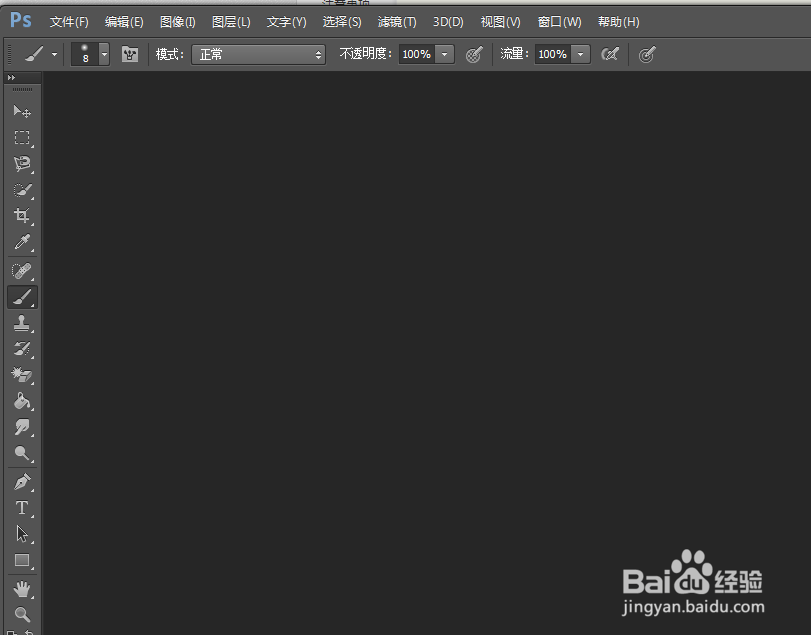
2、然后就是打开你要操作的图像,如下图所示。

3、接着就是使用【选择工具】将小狗选择出来,如下图所示。

4、然后就是点击【调整边缘】按钮,如下图所示。
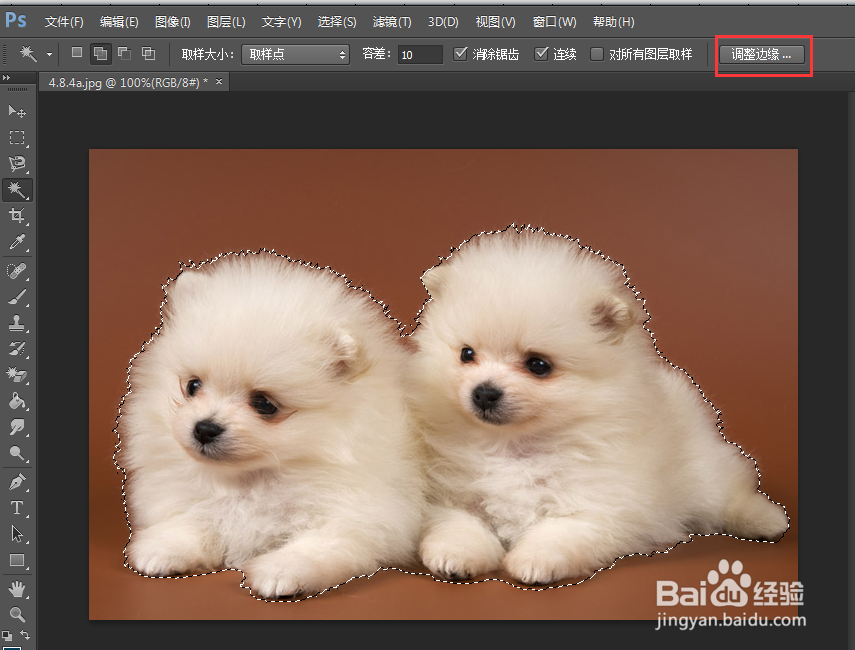
5、接着就是在弹出的窗口中的【视图】中选择【黑白】,如下图所示。
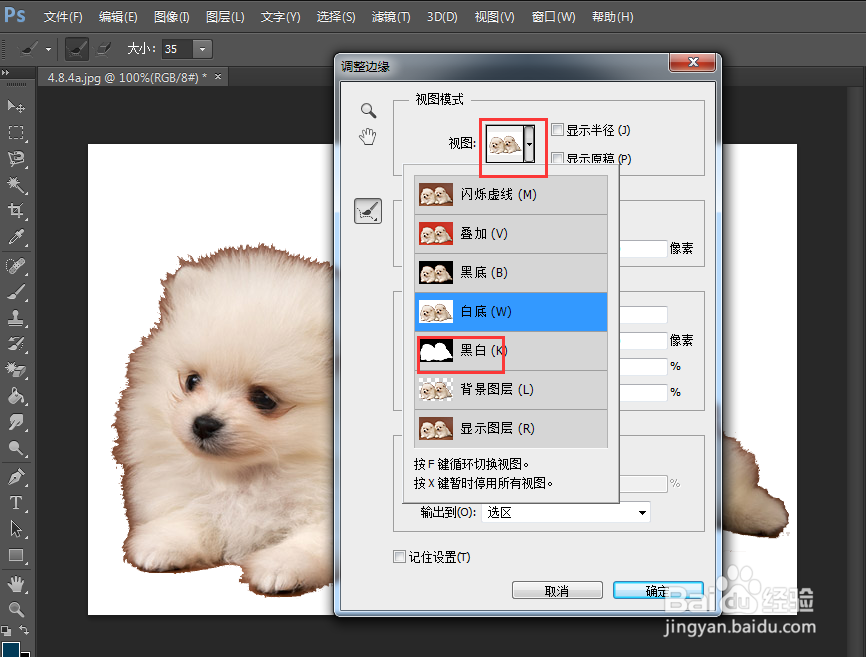
6、然后就是勾选【智能半径】和【净化美颜】,并将【半径】设置为249像素,如下图所示。
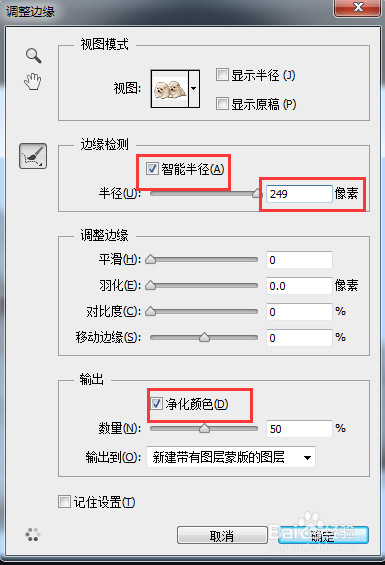
7、接着就是在【调整半径工具】中选择【抹除调整工具】,在多余的背景上涂抹,如下图所示。
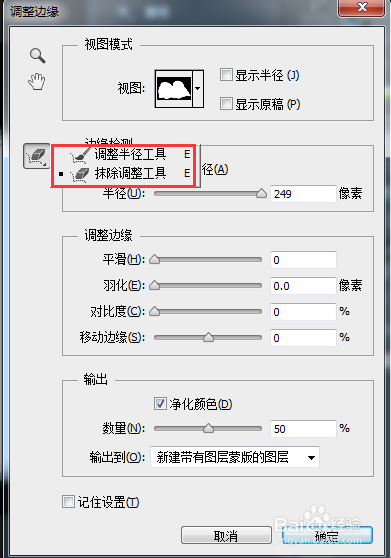
8、最后点击【确认】按钮,完成操作,可以看到自己想要的结果,如下图所示。
